Якщо ви маєте потребу перевірити, чи є певна комірка у Google Таблицях незаповненою, ви можете скористатися ручним методом. Зазвичай це найшвидший варіант. Проте, коли потрібно перевірити велику кількість комірок, цей процес стає виснажливим та повторюваним. Не варто хвилюватися, оскільки Google Таблиці мають інструмент, який може виконати цю перевірку автоматично.

Інструмент, що дозволяє перевірити, чи є комірка порожньою, називається ISBLANK. Зараз ми розкажемо, як його використовувати.
Що таке ISBLANK?
Ті, хто часто працюють з Excel, напевно знайомі з цією функцією. Хоча є певні незначні розбіжності, вона виконує ту саму роль.
ISBLANK – це функція, яка визначає, чи містить комірка будь-яке значення. Використання терміну “значення” є тут навмисним. Значенням може бути що завгодно: число, текст, формула або навіть помилка в формулі. Якщо комірка містить хоча б щось з переліченого, ISBLANK поверне результат FALSE (Хибність).
Не дозволяйте цим термінам вас заплутати. Уявіть, ніби ви питаєте Google Таблиці: «Ця комірка порожня чи ні?». Якщо відповідь негативна, результатом буде FALSE. Якщо ж комірка порожня, то функція підтвердить це, повернувши TRUE (Істина).

Інструкція з перевірки, чи порожня комірка в Google Таблицях за допомогою ISBLANK
Давайте перейдемо до практичної частини та подивимося, як використовувати цю функцію. Фактично, ми розглянемо, як створювати власні функції в Google Таблицях. Не турбуйтеся, для цього не потрібні спеціальні знання в ІТ. Ми крок за кроком проведемо вас через цей процес:
- Відкрийте ваш документ у Google Таблицях.
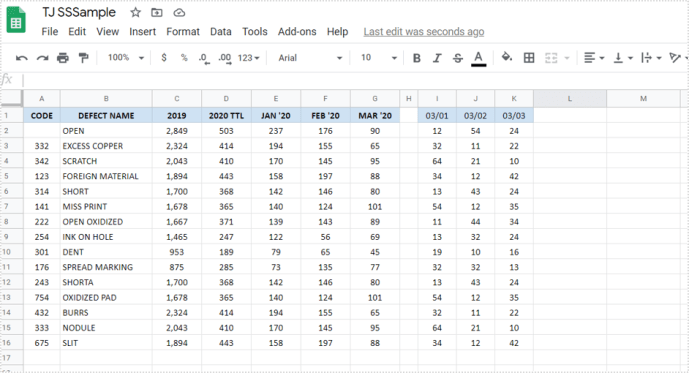
- Виберіть будь-яку комірку, щоб її активувати (тільки не ту, яку ви збираєтеся перевіряти на порожнечу).
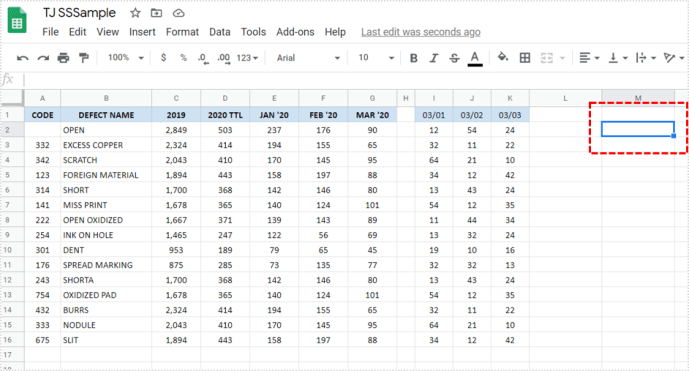
- Введіть знак рівності “=”, а потім напишіть “ISBLANK” у цій комірці.
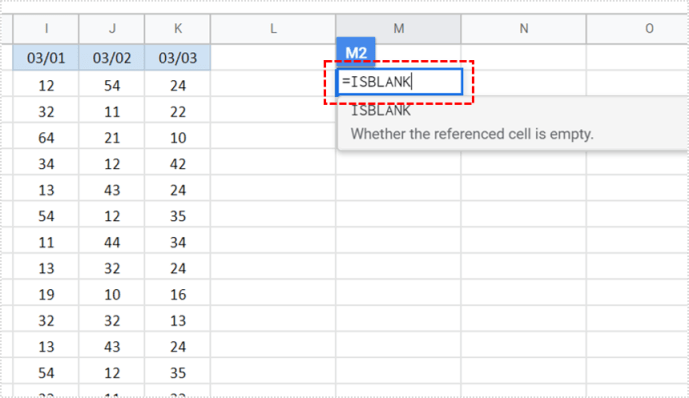
- З’явиться вікно з функціями. Зі списку оберіть функцію ISBLANK.
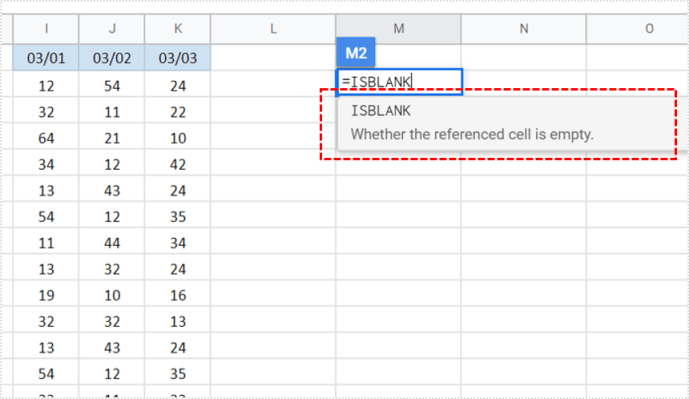
- Тепер введіть адресу комірки, яку потрібно перевірити, та натисніть Enter.
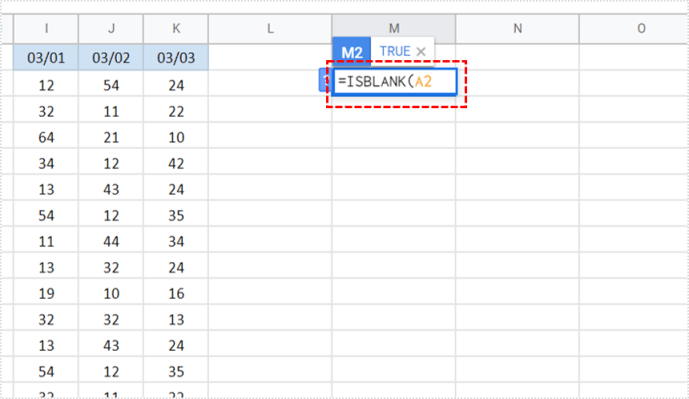
- Ви маєте побачити результат, де правильно відображено TRUE.
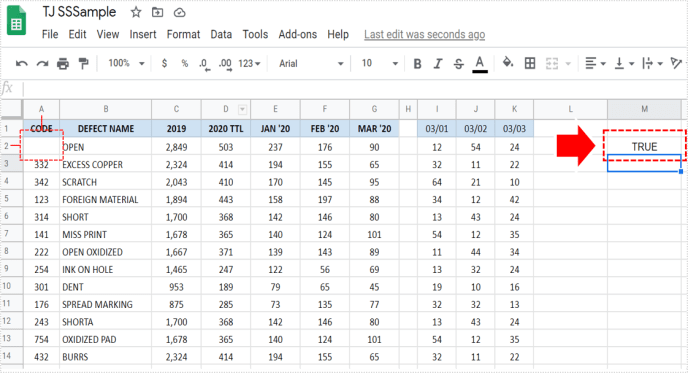
Якщо комірка A2 порожня, ви побачите результат TRUE. Якщо вона не порожня, ви побачите FALSE. Все просто!
Щоб переконатися в правильності роботи функції, ви можете ввести щось у комірку A2 або видалити її вміст. Потім спробуйте ще раз і подивіться, чи змінився результат. Однак, немає потреби сумніватися в цій функції. Якщо ви все зробите правильно, результат буде 100% точним.
Як за допомогою ISBLANK перевірити, чи є декілька комірок порожніми в Google Таблицях
Основна перевага цієї функції полягає в тому, що її можна використовувати для перевірки одразу кількох комірок. Кількість комірок, які можна перевірити одночасно, не обмежена. Тільки уявіть, скільки часу ви зможете заощадити!
- Повторіть наведені вище дії, щоб активувати функцію ISBLANK.
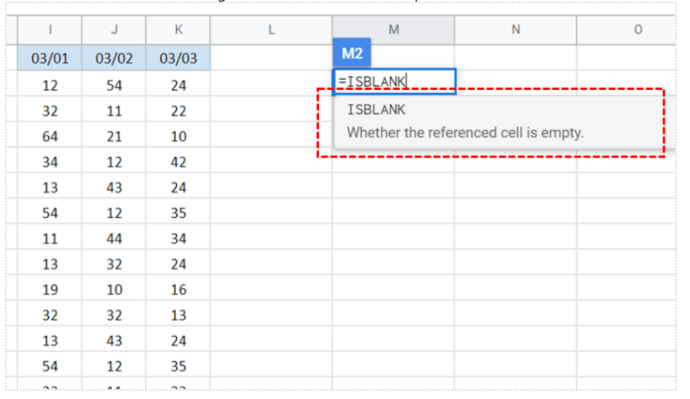
- Замість адреси однієї комірки вкажіть діапазон комірок. Наприклад, якщо вам потрібно перевірити комірки від A1 до C10, введіть наступну формулу: A1:C10.
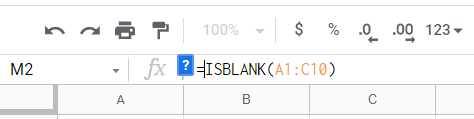
Зауважте, що функція поверне результат для всього діапазону. Навіть якщо всі комірки, крім однієї, порожні, це не означає, що весь діапазон порожній. Отже, результатом буде FALSE, навіть якщо зайнята лише одна комірка. Для більшої точності рекомендується перевіряти комірки окремо.
Як перевірити, чи порожня комірка в Google Таблицях на Android та iOS
Перевагою Google Таблиць є те, що майже всі функції доступні на смартфоні. Однак, швидше за все, ви не зможете використовувати ISBLANK у мобільному браузері. Тому рекомендується завантажити застосунок Google Таблиці, який доступний для iOS та Android. Процес використання функції ідентичний до описаного вище.
Єдиним недоліком використання функції на телефоні є невеликий розмір екрану, що може ускладнювати перегляд даних. Якщо ви працюєте з важливими даними, краще скористатися версією для комп’ютера, оскільки вона забезпечує кращу чіткість.
Додаткові можливості Google Таблиць

Для максимальної ефективності функцію ISBLANK можна поєднувати з функціями IF. Це дозволить Google Таблицям виконувати певні дії лише тоді, коли комірка порожня. Найчастіше це застосовується, коли потрібно заповнити порожні комірки текстом. Наприклад, ви хочете написати “Немає даних” у всіх порожніх комірках.
Вам потрібно налаштувати Google Таблиці так: якщо функція ISBLANK повертає TRUE, тоді вивести текст “Немає даних”. Цей спосіб заощаджує багато часу, оскільки виконати це вручну, особливо коли є багато комірок, майже неможливо.
Часті запитання
Чому я отримав результат FALSE, навіть якщо комірка виглядає порожньою?
Це досить поширена проблема при роботі з функцією ISBLANK. Головне питання, яке ви повинні собі задати: чи дійсно комірка порожня, чи вона лише так виглядає? Розглянемо детальніше.
У комірці може бути звичайний пробіл, який ви випадково ввели. Зрозуміло, що ви його не бачите, але він є. Також можливо, що в комірці є приховані символи або приховані формули.
Якщо у вас є така проблема, найпростішим рішенням буде виділити комірку та очистити її вміст. Після цього ви гарантовано отримаєте правильний результат.
Експерименти з Google Таблицями
Ми розглянули лише основні функції, які підходять для початківців. Однак Google Таблиці можуть набагато більше, тому ми сподіваємося, що ви не зупинитеся на цьому. Експериментуйте з іншими функціями, щоб полегшити свою роботу. Якщо ви знайомі з функціями Excel, це не має викликати складнощів.
Якщо ви не дуже добре володієте Excel, можливо, Google Таблиці будуть для вас більш зрозумілими та зручними. Якими програмами для роботи з таблицями користуєтесь ви? Поділіться в коментарях нижче.